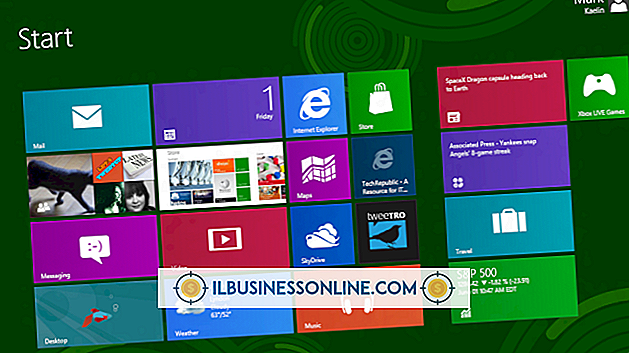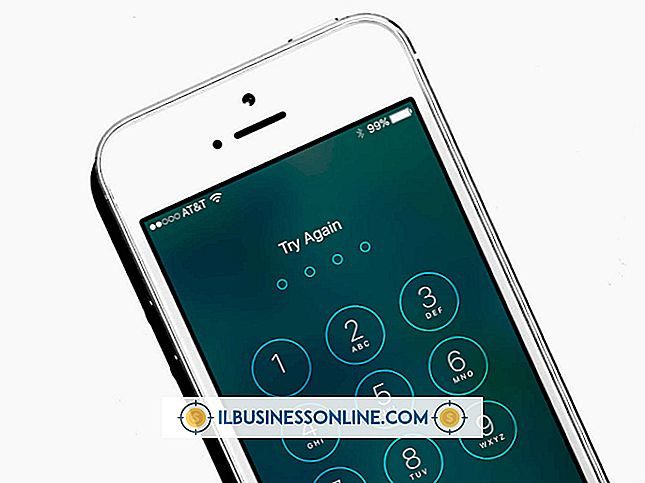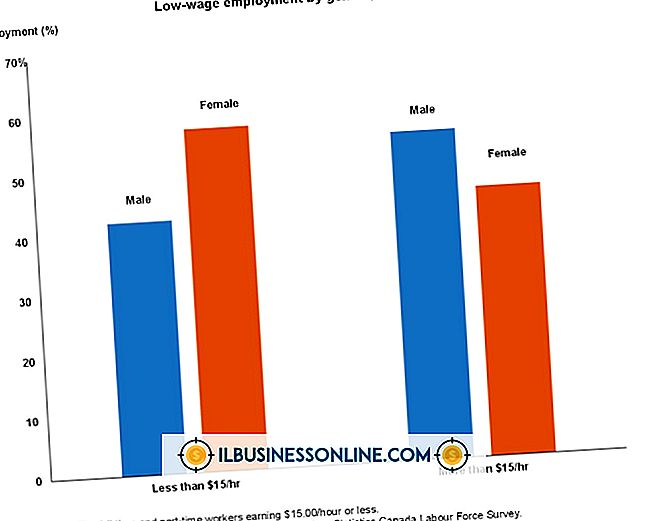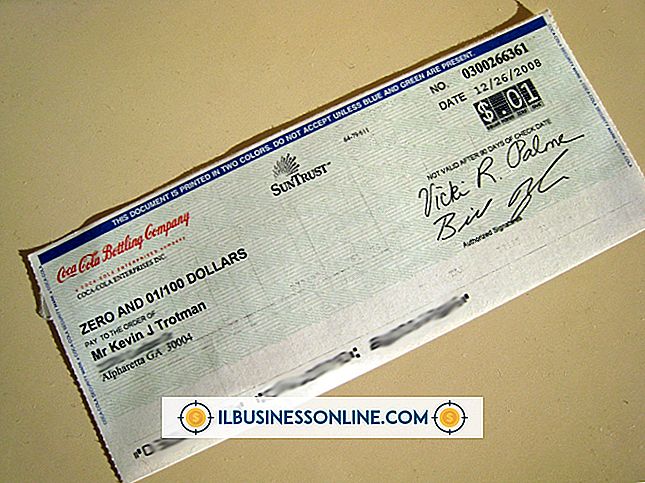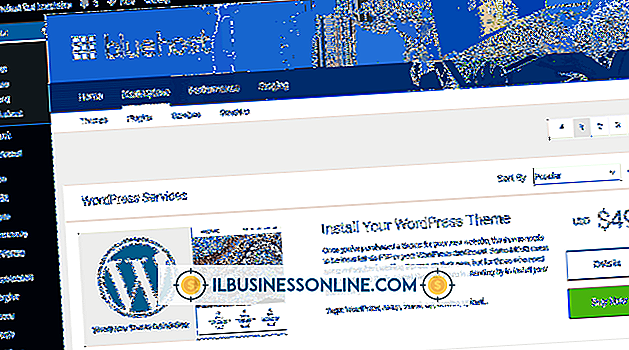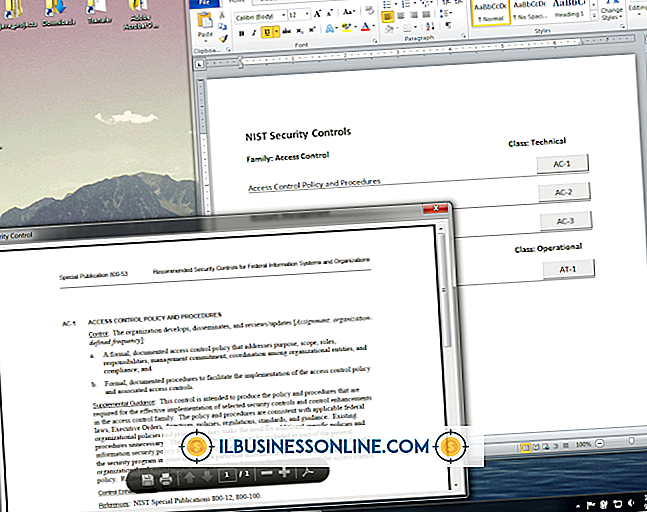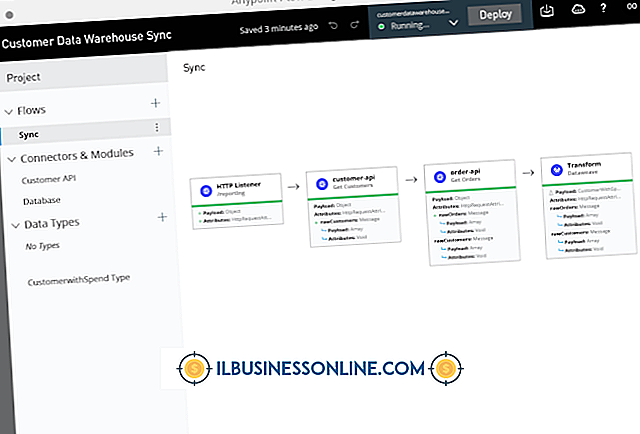Sådan eksporteres en kalender fra Microsoft Works til Outlook

Microsoft Works indeholder en kalenderapplikation, der lader dig eksportere din kalender ved hjælp af et af flere formater. Hvis du vil flytte fra Microsoft Works til Microsoft Outlook eller vil dele en Works kalender med en Outlook-bruger, kan du eksportere din kalender ved hjælp af vCalendar-formatet, som du kan importere direkte til Outlook. Works kan eksportere din kalender med et angivet datointerval og giver mulighed for at eksportere alle begivenheder eller de hændelser, du tidligere har filtreret ved hjælp af kategorier eller søgeord.
1.
Åbn Microsoft Works Calendar-programmet, og vælg derefter fanen Kalenderen i højre rude.
2.
Klik på menuen "Fil", og klik derefter på "Eksporter" efterfulgt af "vCalendar." Vælg startdato og slutdato, du vil bruge til den eksporterede kalender. Klik på "Alle udnævnelser" for at eksportere alle dine kalendere eller "Udnævnelser, der er valgt i kategorifiltret" for at eksportere ved hjælp af dine nuværende filtreringsindstillinger.
3.
Klik på "OK", når du har angivet eksportindstillingerne. Indtast et navn for din kalender, og vælg derefter et sted for at gemme det i dialogboksen "Gem som". Klik på "Gem" for at eksportere kalenderen.
4.
Åbn Microsoft Outlook, og klik derefter på fanen "Kalender". Træk din gemte vCalendar-fil til kalenderlisten i Outlook's venstre rude. Dette tilføjer automatisk kalenderen til Outlook.